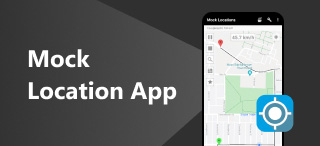Cambiar la ubicación del iPhone en Mac, iPad y software
Cambiar la ubicación desde tu dispositivo no es una tarea complicada, pero cambiar la ubicación de tu iPhone desde tu Mac o iPad es algo que no todos comentan. Si bien es posible usar otros dispositivos Apple para cambiar la ubicación de tu iPhone, saber cómo hacerlo es tu prioridad principal, y para que puedas hacerlo, puedes aprender cómo hacerlo. Esta guía enumera tres métodos diferentes, que varían desde usar tu Mac o iPad hasta usar herramientas de software. ¿A qué esperas? Empieza a leer esta guía y aprende. Cómo cambiar la ubicación en iPhone a otro dispositivo Sin esfuerzo con pasos simplificados.
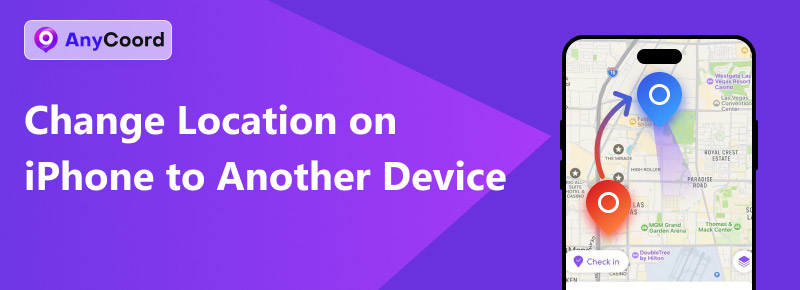
Contenido:
Parte 1. Cómo cambiar la ubicación de iPhone a Mac
¿Cómo cambiar la ubicación de iPhone a MacBook? Cambiar de ubicación es fácil, pero usar tu Mac puede resultar un poco abrumador, sobre todo si no sabes qué hacer. Ya sea que quieras actualizar la ubicación de tus amigos o la de todos tus dispositivos, puedes hacerlo con algunos ajustes en tu Mac. Además, antes de empezar, asegúrate de que tu iPhone y tu Mac tengan la misma cuenta de iCloud y de que hayan activado los servicios de ubicación de ambos dispositivos. Por lo tanto, para casos como cambiar la ubicación de Buscar mi iPhone a Mac, los siguientes pasos son similares.
Paso 1. Abra la Configuración de su dispositivo desde su Mac y use la barra de búsqueda para encontrar los Servicios de ubicación.
Paso 2. Una vez que estés en el Servicios de ubicación sección, proceda a alternar el conmutador y lo mismo ocurre con el Mapas.
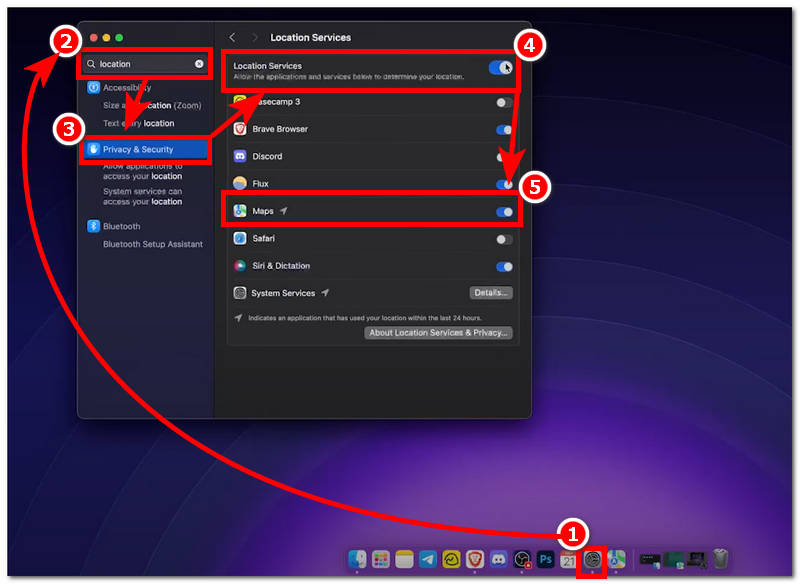
Paso 3. Una vez que hayas hecho esto, cierra la Configuración y abre la aplicación de tu dispositivo. Mapa aplicación. En la interfaz de la aplicación Mapa, vaya a la ubicación o área donde desea cambiar la ubicación en su iPhone, luego haga clic derecho en la ubicación y haga clic en el Compartir botón.

Paso 4. Una vez que haga clic en el botón Compartir, finalmente podrá hacer clic en el Enviar al usuario iPhone Botón. Al hacer esto, se enviará la ubicación que acabas de cambiar a tu iPhone.
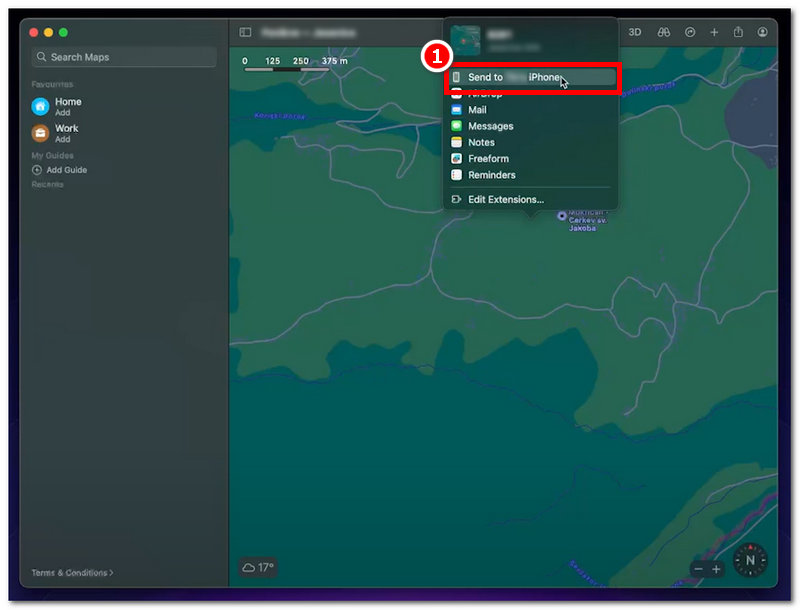
Parte 2. Cómo cambiar la ubicación de Buscar mi iPhone a iPad
Cambiar la ubicación de tu iPhone desde tu iPad es como hacerlo con tu iPhone; la única diferencia es que el iPad tiene una pantalla más grande, lo que facilita la navegación en la app Buscar. Por ejemplo, si cambias la ubicación de tu iPhone con una Mac, hazlo con tu iPad. Tu iPhone y tu iPad deben iniciar sesión con la misma cuenta de Apple ID.
Paso 1. Usando tu iPad, ve a la Ajustes aplicación, desplácese hacia abajo para tocar y localizar el Privacidad sección. Puedes identificar tu iPad Servicios de ubicación Configuración; simplemente actívelo para continuar.
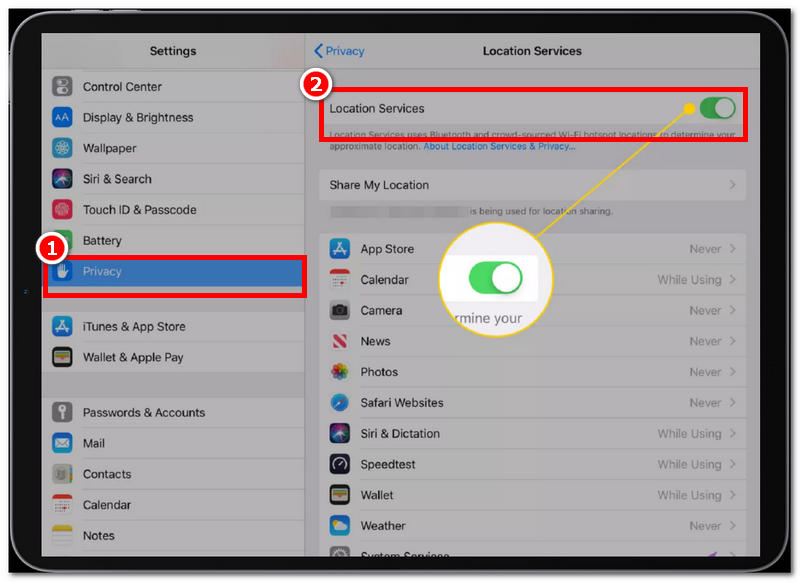
Paso 2. Desde tu iPad, abre tu Encuentra mi aplicación.
Paso 3. Una vez que lo abras, se te dirigirá a un mapa de ubicación virtual en tu pantalla. Ve a la ubicación que quieras usar en tu iPhone. Pulsa esa ubicación y luego el... Dispositivo sección en la configuración emergente.
Paso 4. De todos los dispositivos disponibles en tu iPad, localiza y pulsa en tu iPhone para enviar la ubicación que seleccionaste en tu mapa virtual. Luego, cambia la ubicación de tu iPhone usando el iPad. Encuentra mi aplicación.
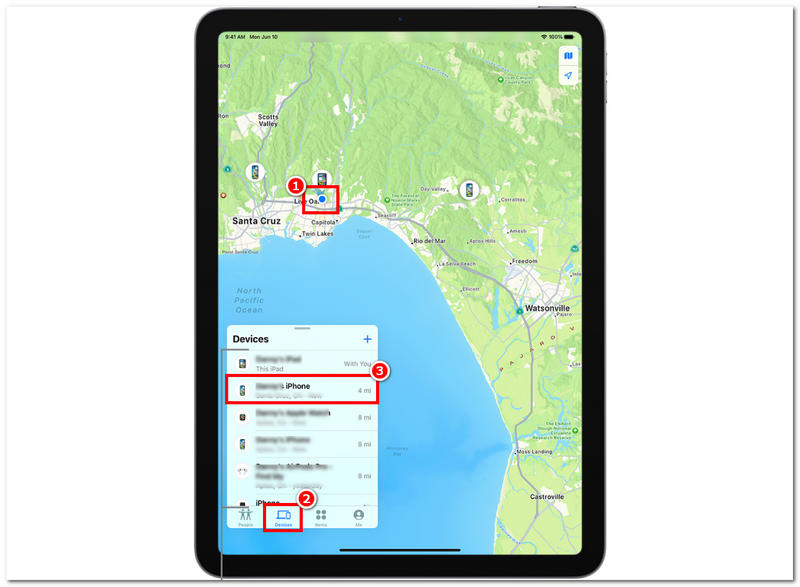
Parte 3. Cómo cambiar la ubicación en un dispositivo móvil iOS
Le sugerimos utilizar software de terceros para cambiar la ubicación de su dispositivo iOS de manera efectiva. Cualquier coordenada Es una herramienta de software completa que permite a los usuarios no solo compartir la ubicación desde cualquier dispositivo, sino también cambiar la ubicación de su iPhone. A muchos usuarios les resulta complicado usar el método predeterminado para cambiar la ubicación de su iPhone a Mac o iPad, ya que los resultados no son los esperados. No existen funciones en el ecosistema de Apple que permitan cambiar la ubicación fácilmente, salvo compartirla con una Mac o iPad.
AnyCoord es la solución perfecta, ya que puede ignorar una ubicación sin ser rastreado ni detectado. Además, el software cuenta con diferentes funciones para cambiar la ubicación del iPhone, lo que resulta más práctico para los usuarios. Dichas funciones permiten modificar y cambiar la ubicación en redes sociales, como... Facebook. y simular movimiento en esa ubicación falsa para que parezca más convincente que el usuario está presente.
Paso 1. Descargar e instalar Cualquier coordenada software como dispositivo de escritorio desde su sitio web oficial.
100% Seguro y limpio
100% Seguro y limpio
Nota: Conecte su iPhone a su PC usando el cable de carga y luego haga clic en el botón DE ACUERDO botón para continuar.
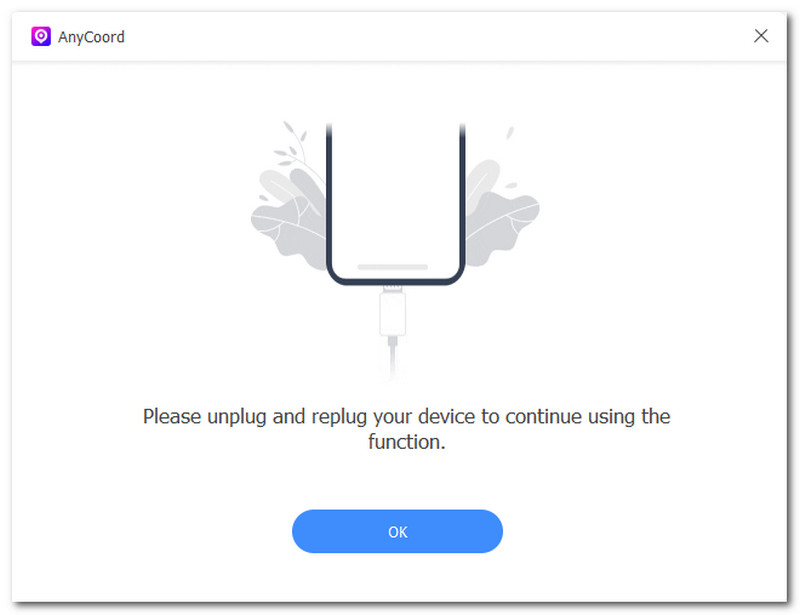
Paso 2. Haga clic en el Modificar ubicación Opción para ajustar la ubicación actual de tu iPhone.

Paso 3. A continuación, busca la ubicación que deseas cambiar y aplícala en tu iPhone. Para realizar los cambios en tu teléfono, haz clic en el icono Modificar botón después de elegir su nueva ubicación utilizando el campo de la barra de búsqueda en la esquina superior izquierda de la herramienta.

Además, si te encanta jugar, AnyCoord puede serte de gran ayuda. Puede ayudarte a falsificar tu ubicación en muchos... juegos basados en la ubicación.
Parte 4. Preguntas frecuentes sobre cómo cambiar la ubicación del iPhone a otro dispositivo
-
1¿Cómo sé si la ubicación se compartió correctamente en mi iPhone?
Solo puedes cambiar la ubicación de tu iPhone en otro dispositivo usando una aplicación o software de suplantación de GPS. Al igual que Anycoord, este software cuenta con un sistema que ayuda a omitir la ubicación de tu iPhone sin ser detectado.
-
2¿Cómo puedo cambiar la ubicación de mi iPhone a otro dispositivo?
Solo puedes cambiar eficazmente la ubicación de tu iPhone en otro dispositivo usando una aplicación o software de suplantación de GPS. Al igual que Anycoord, este software cuenta con su propio sistema que ayuda a omitir la ubicación de tu iPhone sin ser detectado.
-
3¿Es seguro cambiar la ubicación de mi iPhone?
Sin embargo, no recomendamos cambiar tu ubicación ocasionalmente, a menos que no sea necesario. Cambiar la ubicación de tu iPhone es seguro, especialmente con un método predeterminado. En el caso de software de terceros, te sugerimos buscar y usar una herramienta de cambio de ubicación segura y con garantía.
-
4¿Cambiar mi ubicación afectará el rendimiento de mi iPhone?
No, no afecta directamente el rendimiento de tu iPhone. Sin embargo, hay una excepción: apps como Mapas o el Tiempo, así como los servicios de ubicación de tu iPhone, podrían verse afectados, ya que utilizan datos de ubicación para funcionar, pero no provocarán bloqueos ni retrasos en tu iPhone.
-
5¿Necesito hacerle jailbreak a mi iPhone para cambiar su ubicación?
No, hoy en día no es necesario hacer jailbreak a tu iPhone ni a ningún otro dispositivo. Muchas herramientas y programas pueden ayudarte a cambiar de ubicación rápidamente, configurar una ubicación virtual, falsificar una ubicación e incluso simular movimientos para engañar a servicios, aplicaciones, juegos y plataformas donde los usuarios se encuentran.
Conclusión
Cambiar la ubicación de tu iPhone con tu Mac o iPad podría no funcionar, ya que te permite cambiar tu ubicación en tiempo real. Los pasos anteriores son lo más cercano que los usuarios de iPhone pueden lograr para cambiar su ubicación, pero no la modifican completamente para que afecte a las apps y servicios. Para cambiar completamente la ubicación de tu iPhone, solo puedes hacerlo con software de terceros como AnyCoord, que ofrece diversas funciones de ubicación virtual para modificar la ubicación rápidamente. Nuevamente, recordamos a nuestros lectores que sean conscientes y responsables al administrar sus ubicaciones, ya que es información personal que quizás no quieran exponer ni revelar casualmente en internet para su entretenimiento.